Trimiteți fișiere între computerul dvs. și dispozitivul dvs. Android cu Dropbox
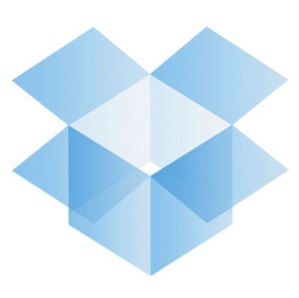
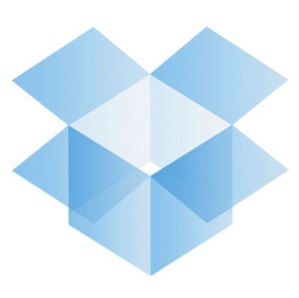 Dropbox este un instrument inteligent de stocare și partajare a fișierelor. Nu numai că puteți să încărcați fișiere în Dropboxul dvs. online și să distribuiți fișiere unice sau întregi, puteți, de asemenea, să instalați aplicația Dropbox pe computer, să o utilizați ca un dosar obișnuit și să sincronizați automat toate fișierele și sub-dosarele.
Dropbox este un instrument inteligent de stocare și partajare a fișierelor. Nu numai că puteți să încărcați fișiere în Dropboxul dvs. online și să distribuiți fișiere unice sau întregi, puteți, de asemenea, să instalați aplicația Dropbox pe computer, să o utilizați ca un dosar obișnuit și să sincronizați automat toate fișierele și sub-dosarele.
Am explorat anterior câteva avantaje ale caracteristicilor online ale Dropbox Cum Pentru a recupera fișierele pierdute în Dropbox Cum să recuperați fișierele pierdute în Dropbox Ce se întâmplă dacă ștergeți accidental un fișier în Dropbox? Va fi plecat pentru totdeauna odată ce schimbările sunt sincronizate? Da, fișierul va dispărea, dar nu va fi în întregime plecat încă. Deci este ... Citește mai mult. În acest articol, mă voi concentra pe Dropbox pentru Android.
Cum functioneaza
Aplicația Dropbox se instalează cu o comandă rapidă de pe ecranul inițial și fără widget. Interfața app este foarte simplă, dar oferă acces la mai multe funcții cheie decât credeți. Pictogramele dosarului dezvăluie conținutul unui dosar sau dacă acesta este distribuit altor persoane sau publicului.

Atingerea butonului de setări (evidențiată în roșu de mai jos) deschide un meniu cu opțiuni pentru a căuta în fișiere, a crea un folder nou, a încărca fișiere în Dropbox, a reîmprospăta, a accesa meniul de ajutor sau a schimba setările Dropbox.

Prin setările Dropbox puteți activa o blocare de parole pentru Dropbox-ul dvs., raportați o problemă sau goliți memoria cache, printre altele.

Pentru a deschide, a descărca, a partaja sau a șterge un fișier (meniul de jos) sau un dosar (meniul de sus), apăsați fișierul sau folderul pentru câteva secunde până când apare un meniu cu opțiunile respective, după cum se arată în cele două.

Salvarea, partajarea și trimiterea de fișiere

După ce ați ales Dropbox din opțiunile de partajare, puteți selecta un dosar pentru a-l trimite.

Lucruri care nu funcționează
Aplicația Android nu vă permite să descărcați un dosar întreg, să vizualizați sau să restaurați versiuni anterioare sau fișiere șterse sau să editați opțiunile de partajare, cum este posibil prin interfața web. Pe de altă parte, cu excepția descărcării dosarelor, niciuna dintre aceste opțiuni nu este disponibilă prin aplicația desktop, deci aplicația Android nu prezintă un dezavantaj uriaș. Principala diferență dintre desktop și aplicația Android este că fișierele nu sunt stocate local pe dispozitiv. Aplicația Android Dropbox acționează doar ca un portal pentru interfața web.
În timp ce testarea aplicației Android, am observat o frecvență neobișnuită a mesajelor de eroare. Cu toate acestea, când am comparat caracteristicile cu aplicația pentru desktop, am întâlnit aceeași problemă, ceea ce sugerează că Dropbox avea probleme în general.

Concluzie
Dropbox este o aplicație trebuie să aveți dacă doriți să copiați și copiați documente sincronizate între mai multe dispozitive. Este, de asemenea, fantastic pentru partajarea de fișiere și foldere cu prietenii. Asigurați-vă că îl combinați cu aplicațiile potrivite pentru vizualizarea documentelor pe Android. În funcție de tipurile de fișiere pe care le partajați, veți avea nevoie de un vizualizator de imagini, un player video și audio și un vizualizator de documente care să poată manipula documente, prezentări și foi de calcul. Consultați cele mai bune 100 de aplicații Android pentru câteva sugestii.
MakeUseOf a acoperit anterior Dropbox, inclusiv un manual de către Matt Ghidul neoficial pentru Dropbox Ghidul neoficial pentru Dropbox Există mai mult pentru Dropbox decât credeți: îl puteți folosi pentru partajarea de fișiere, copierea de rezervă a datelor, sincronizarea fișierelor între computere și chiar de la distanță controlați computerul. Citeste mai mult :
- 5 moduri de a trimite fișiere la Dropbox fără a utiliza Dropbox 5 moduri de a trimite fișiere la Dropbox dvs., fără a utiliza Dropbox 5 moduri de a trimite fișiere la Dropbox dvs., fără a utiliza Dropbox Există numeroase moduri de a gestiona fișiere în Dropbox. Poate că trebuie să-mi iau ceva în Dropbox și nu am acces la ea chiar acum. Pentru aceste scenarii, niște oameni frumosi au inventat servicii pe care le ... Citește mai mult
- Efectuați Dropbox Portable cu DropboxPortableAHK [Windows] Faceți Dropbox Portable cu DropboxPortableAHK [Windows] Faceți Dropbox Portable cu DropboxPortableAHK [Windows] Dropbox este o aplicație foarte utilă care vă permite să sincronizați un dosar de fișiere pe mai multe computere. DropboxPortableAHK face Dropbox dvs. complet portabil, făcându-l astfel încât să nu trebuie să salvați folderul Dropbox ... Citeste mai mult
- Transferați fișierele Web direct în dosarul dvs. Dropbox cu fișiere web de tip droplet de transfer direct în folderul dvs. Dropbox cu fișiere de tip URL pentru transferul direct al dropletului direct în folderul Dropbox cu dimensiunea de adrese URL Dacă locuiți și lucrați într-un mediu multi-gadget, veți avea nevoie de instrumente pentru a vă ajuta să aduceți fișierele pe dispozitivele pe care le utilizați. În afară de unitățile flash USB, stocarea în cloud este o altă opțiune populară ... Citește mai mult
- Cum să obțineți mai mult spațiu gratuit de stocare Dropbox cu adresa școlii dvs. de e-mail [Știri] Cum să obțineți mai mult spațiu gratuit de stocare Dropbox cu adresa școlii dvs. de e-mail [Știri] Cum să obțineți mai mult spațiu gratuit de stocare Dropbox cu adresa școlii dvs. de e-mail [Știri] Milioane dintre noi folosesc Dropbox care vă permit să vă măriți spațiul de stocare gratuit utilizând sistemul de trimitere. Când primiți altcineva să vă înscrieți pentru un cont Dropbox, primiți un extra 250MB ... Citește mai mult
Dacă sunteți interesat de cloud computing în general, ar trebui să vă uitați la aceste articole:
- Cum funcționează Cloud Computing? [Tehnologie explicată] Cum funcționează Cloud Computing? [Tehnologie explicată] Cum funcționează Cloud Computing? [Tehnologie explicată] Citește mai mult
- Cum să vă păstrați permanent datele în “Norul” Cum să stocați permanent datele dvs. în "Cloud" Cum să stocați în mod permanent datele dvs. în "Cloud" Ești gata să intri în Cloud? În acest articol vă voi arăta cum puteți deveni în mare măsură independent de stocarea datelor locale. Voi oferi o imagine de ansamblu a modului în care Internetul poate ... Citește mai mult
- 3 moduri de a scăpa de soluții de stocare în cloud Dacă nu le încredeți 3 moduri de a scăpa de soluții de stocare în cloud Dacă nu le încredeți 3 moduri de a scăpa de soluții de stocare în cloud Dacă nu le încredeți Cele mai importante companii IT par a fi convinși că împingerea totul în centre de date uriașe din cer este soluția la multe sarcini esențiale de calcul. Dar dacă nu vrei toate lucrurile pe cineva ... Citește mai mult
Cum vă permiteți în prezent să distribuiți și să sincronizați fișiere între dispozitivul dvs. Android și computerul dvs.?
Explorați mai multe despre: Cloud Computing, Cloud Storage, Dropbox.


